प्रश्न
समस्या: त्रुटि कोड 43 मैक को कैसे ठीक करें?
नमस्ते, कल से मैं कुछ फाइलों को ट्रेच में नहीं फेंक सकता क्योंकि सिस्टम एक त्रुटि कोड -43 दिखाता है। मुझे पहले ऐसी कोई समस्या नहीं थी, इसलिए मेरे पास इसे ठीक करने के बारे में कोई विचार नहीं है। इससे वाकई बहुत गुस्सा आता है।
हल उत्तर
मैक ओएस एक परिष्कृत और जटिल ऑपरेटिंग सिस्टम है[1], इसलिए इसका उपयोग करते समय उपयोगकर्ता के सामने आने वाली समस्याएं समान रूप से जटिल हो सकती हैं। विंडोज़ की तुलना में[2], मैक ओएस के किसी भी संस्करण में खराबी की संभावना बहुत कम है, त्रुटि कोड -43 जैसी त्रुटियां सामने आ सकती हैं और मशीन पर उपयोगकर्ताओं की गतिविधियों को बाधित कर सकती हैं।
मैक त्रुटि कोड 43 एक समस्या है जो असाधारण रूप से तब होती है जब लोग[3] कुछ फ़ाइलों को ट्रैश में खींचने और छोड़ने का प्रयास कर रहे हैं या किसी फ़ाइल की प्रतिलिपि बनाने का प्रयास कर रहे हैं. रिपोर्टों के अनुसार, फ़ाइलों को टर्मिनल से सफलतापूर्वक हटाया जा सकता है, हालांकि खोजक के माध्यम से कुछ हटाने का प्रयास निम्न त्रुटि पॉप-अप के साथ समाप्त होता है:
कार्रवाई पूरी नहीं की जा सकती क्योंकि एक या अधिक आवश्यक आइटम नहीं मिल सकते हैं।
(त्रुटि कोड -43)
आमतौर पर, त्रुटि कोड -43 मैक सिस्टम के अलावा खराबी के अतिरिक्त संकेत प्रदर्शित नहीं करता है। ऐसे में समस्या का दोषी खुद फाइलों से जुड़ा हो सकता है। मैक ओएस कुछ वर्णों को पढ़ने में विफल हो सकता है जो नामकरण प्रोटोकॉल के अनुरूप नहीं हैं, जिनमें शामिल हैं? [ ] / \\ = + < >;: “, | *. यदि आप जिस फ़ाइल को हटाने का विकल्प चुनते हैं, उसमें इनमें से कोई भी वर्ण है, तो बस उसका नाम बदलें और हटाने का पुनः प्रयास करें।
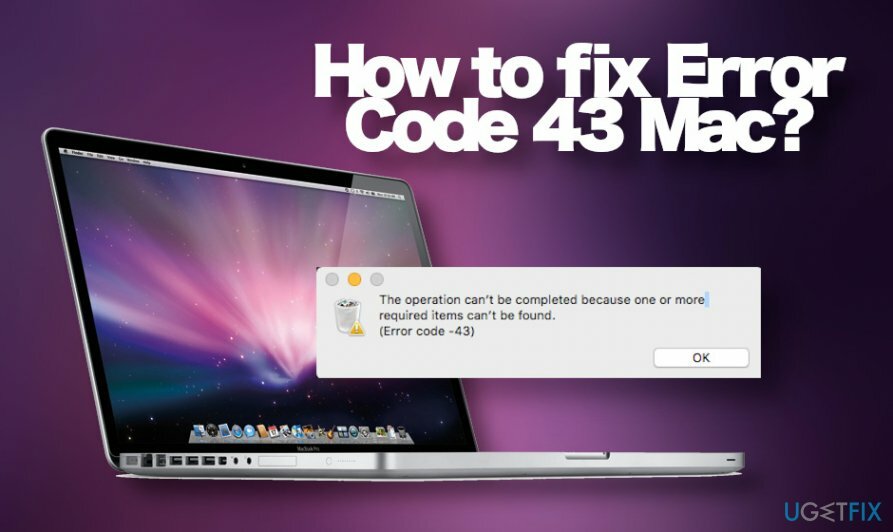
फिर भी, लोग त्रुटि कोड की रिपोर्ट करते हैं 43 मैक अन्य मैक खराबी के साथ फाइलों की समस्या को हटा नहीं सकता है। उदाहरण के लिए, सिस्टम वेब ब्राउज़र के साथ "अनुमति अस्वीकृत" त्रुटि या "xxx सूचनाएं दिखाना चाहता है" जैसे पॉप-अप प्रदर्शित करता है। इस मामले में, हम एक विश्वसनीय एंटी-मैलवेयर टूल के साथ Mac OS की जाँच करने की दृढ़ता से अनुशंसा करेंगे। अक्सर इस तरह की समस्याएं एडवेयर संक्रमण से उत्पन्न होती हैं, जो काफी आक्रामक क्षमताएं प्रदर्शित करती हैं और अनुमति सेटिंग्स को बदलने का प्रबंधन करती हैं।
यदि यह वायरस का मामला नहीं है, तो यह पता लगाना कि मैक ओएस में क्या गलत है, इसमें डिबगिंग टूल, मेमोरी स्ट्रक्चर, एप्लिकेशन और सोर्स कोडिंग का जटिल ज्ञान शामिल हो सकता है। हालांकि, केवल एक नियमित मैक ओएस उपयोगकर्ता द्वारा सभी उपाय करने की अनुशंसा नहीं की जाती है। फिर भी, कुछ पारंपरिक तरीके हैं जो मैक त्रुटि कोड 43 को आसानी से ठीक करने में आपकी मदद कर सकते हैं।
सहेजी गई फ़ाइलों के अप्रासंगिक वर्ण हटाएं
क्षतिग्रस्त सिस्टम को ठीक करने के लिए, आपको का लाइसेंस प्राप्त संस्करण खरीदना होगा मैक वॉशिंग मशीन X9 मैक वॉशिंग मशीन X9.
सबसे आसान मैक त्रुटि कोड 43 फिक्स में से एक फाइलों का नाम बदलना है। यदि आप किसी विशेष फ़ाइल या दस्तावेज़ को फ़ाइंडर, टर्मिनल या अन्य जगहों से हटा नहीं सकते हैं, तो दोबारा जाँचें कि क्या फ़ाइल नाम में निम्नलिखित वर्ण नहीं हैं:
? [ ] / \\ = + < >;: “, | *
यदि इन वर्णों में से एक फ़ाइल के नाम में शामिल है जिसे हटाया नहीं जा सकता है, तो नाम से हटाकर त्रुटि कोड 43 को ठीक करें।
प्राथमिक चिकित्सा उपयोगिता चलाएँ
क्षतिग्रस्त सिस्टम को ठीक करने के लिए, आपको का लाइसेंस प्राप्त संस्करण खरीदना होगा मैक वॉशिंग मशीन X9 मैक वॉशिंग मशीन X9.
यदि आपने हाल ही में कुछ मैक ओएस कॉन्फ़िगरेशन बदले हैं, तो हो सकता है कि आपने कुछ गलत तरीके से शुरू किया हो। मैक ओएस पर त्रुटि कोड 43 को ठीक करने का एक तरीका इनबिल्ट फर्स्ट एड यूटिलिटी है।
- खोलें अनुप्रयोग फ़ोल्डर और नेविगेट करें उपयोगिताओं.
- पर डबल-क्लिक करें तस्तरी उपयोगिता चिह्न।
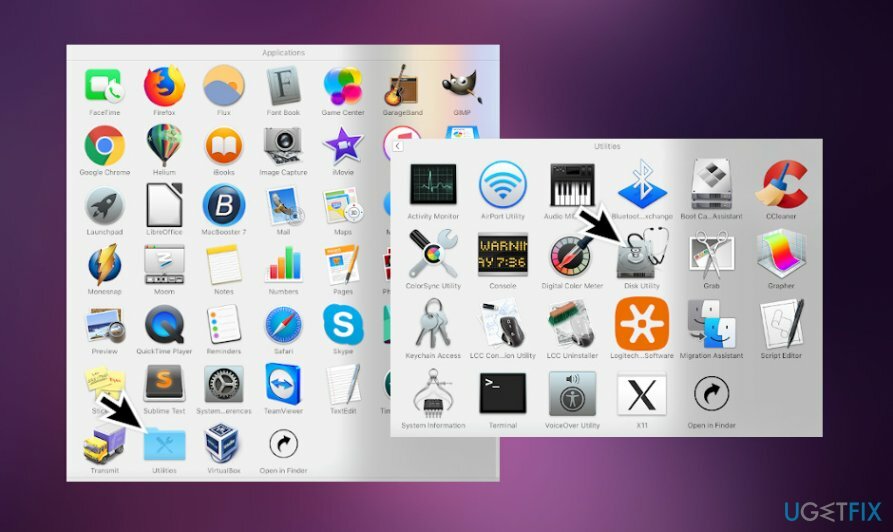
- विंडो के बाईं ओर स्टार्टअप डिस्क ढूंढें और उस पर क्लिक करें।
- पर नेविगेट करें प्राथमिक चिकित्सा टैब और पर क्लिक करें मरम्मत डिस्क अनुमतियाँ.
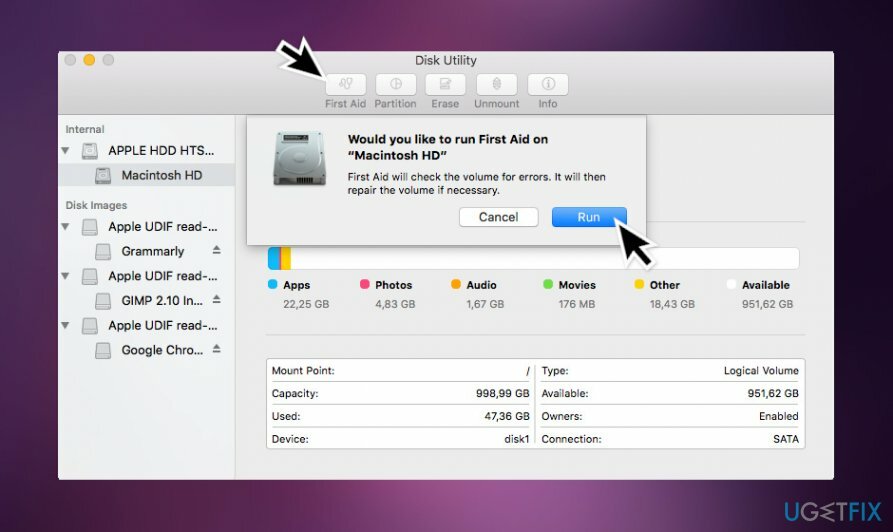
यह फ़ंक्शन गलत सेटिंग्स वाली फ़ाइलों और फ़ोल्डर की समस्याओं को हल करने में मदद कर सकता है, इसलिए इसे आज़माएं।
बल खोजक से बाहर निकलें
क्षतिग्रस्त सिस्टम को ठीक करने के लिए, आपको का लाइसेंस प्राप्त संस्करण खरीदना होगा मैक वॉशिंग मशीन X9 मैक वॉशिंग मशीन X9.
ज्यादातर मामलों में, त्रुटि कोड - 43 मैक उपयोगकर्ताओं के लिए तब दिखाई देता है जब वे फाइंडर के माध्यम से फ़ाइलों को हटाने का प्रयास करते हैं। इसलिए, यह बहुत संभावना है कि समस्या फ़ाइल नहीं है, बल्कि फ़ाइंडर के साथ समस्या है। बहुत से लोगों ने बताया कि इसे बंद करने के लिए केवल फोर्स क्विट फ़ंक्शन का उपयोग करके समस्या को सफलतापूर्वक हल किया गया है।
यदि आपके Mac पर कोई ऐप प्रतिसाद देना बंद कर देता है और आप ऐप को सामान्य रूप से नहीं छोड़ सकते हैं, तो ऐप को बंद करने के लिए Force Quit का उपयोग करें। इस प्रयोजन के लिए, निम्न चरणों का पालन करें:
- दबाएँ विकल्प, कमांड, तथा Esc एक साथ चाबियाँ।
- वैकल्पिक रूप से, आप क्लिक कर सकते हैं सेब आइकन स्क्रीन के ऊपरी-बाएँ कोने में
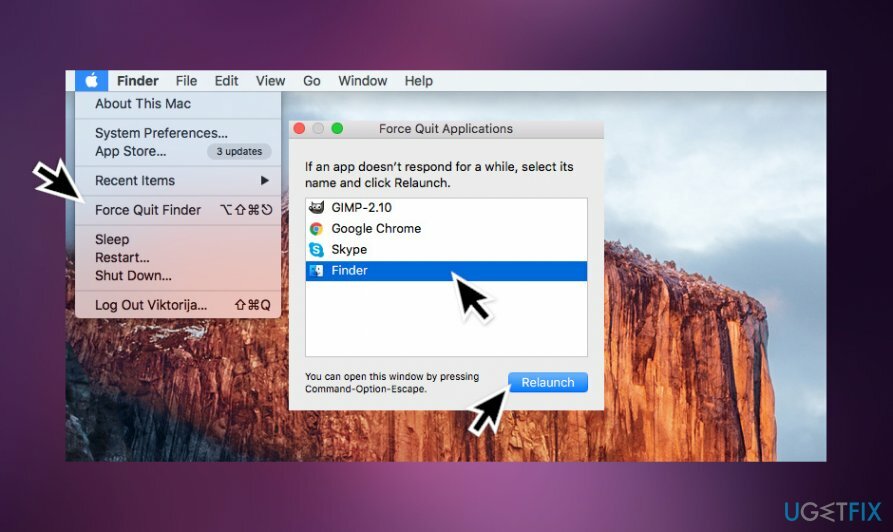
- चुनते हैं खोजक और क्लिक करें पुन: लॉन्च बटन।
सुरक्षित मोड में फ़ाइलें हटाएं
क्षतिग्रस्त सिस्टम को ठीक करने के लिए, आपको का लाइसेंस प्राप्त संस्करण खरीदना होगा मैक वॉशिंग मशीन X9 मैक वॉशिंग मशीन X9.
उपरोक्त विधियों में मैक समस्या पर त्रुटि कोड 43 का समाधान नहीं हुआ, फिर इसे कम से कम अस्थायी रूप से बायपास करने का प्रयास करें। यदि आपको किसी विशिष्ट फ़ाइल से तत्काल छुटकारा पाने की आवश्यकता है, तो आप सुरक्षित मोड में बूट करने का प्रयास कर सकते हैं।
कृपया ध्यान दें कि यह विधि समस्या को स्थायी रूप से हल नहीं करती है। त्रुटि कोड -43 मैक फिर से प्रकट हो सकता है, लेकिन आपको अवांछित फ़ाइल से छुटकारा पाने की अनुमति दी जा सकती है। यदि आप नहीं जानते कि सुरक्षित मोड में पुनः आरंभ कैसे करें, तो कृपया इन चरणों का पालन करें:
-
चालू करो या पुनः आरंभ करें आपका मैक यदि आप वर्तमान में इस पर काम कर रहे हैं।
नोट: पुनरारंभ करने से पहले, उन दस्तावेज़ों को सहेजें जिन पर आप काम कर रहे हैं ताकि नुकसान को रोका जा सके। - स्टार्टअप प्रक्रिया के दौरान, दबाकर रखें शिफ्ट कुंजी.

- जब आप लॉगिन स्क्रीन देखें तो कुंजी को छोड़ दें।
- खोजें सुरक्षित बूट ऊपरी-दाएँ कोने में विकल्प।
- अपने मैक में लॉग इन करें।
PRAM और NVRAM रीसेट करें
क्षतिग्रस्त सिस्टम को ठीक करने के लिए, आपको का लाइसेंस प्राप्त संस्करण खरीदना होगा मैक वॉशिंग मशीन X9 मैक वॉशिंग मशीन X9.
यदि आप स्क्रीन पर त्रुटि कोड 43 पॉपअप शो के कारण मैक पर फ़ाइलों को कॉपी या हटा नहीं सकते हैं और उपरोक्त विधियों में से कोई भी समस्या को हल करने में मदद नहीं करता है, तो PRAM और NVRAM को रीसेट करने से मदद मिल सकती है। प्रक्रिया सरल है:
- अपने मैक को पुनरारंभ करें।
- सिस्टम शुरू होने से पहले, दबाकर रखें कमांड, विकल्प, पी, तथा आर आपके कीबोर्ड पर कुंजियाँ।
- आपको मैक बूट ध्वनि तीन बार सुननी चाहिए।
- तीसरी ध्वनि के बाद, चाबियाँ छोड़ दें।
यदि इनमें से किसी भी विकल्प ने आपके मैक पर त्रुटि कोड -43 को ठीक करने में मदद नहीं की, तो हम आपके पीसी को एक मरम्मत उपकरण के साथ स्कैन करने की सलाह देते हैं, जैसे कि रीइमेजमैक वॉशिंग मशीन X9. यदि इसमें शून्य विसंगतियां पाई जाती हैं, तो सहायता के लिए हमसे संपर्क करें और हम व्यक्तिगत रूप से आपकी समस्या का समाधान करने का प्रयास करेंगे।
अपनी त्रुटियों को स्वचालित रूप से सुधारें
ugetfix.com टीम उपयोगकर्ताओं को उनकी त्रुटियों को दूर करने के लिए सर्वोत्तम समाधान खोजने में मदद करने के लिए अपना सर्वश्रेष्ठ प्रयास कर रही है। यदि आप मैन्युअल मरम्मत तकनीकों के साथ संघर्ष नहीं करना चाहते हैं, तो कृपया स्वचालित सॉफ़्टवेयर का उपयोग करें। सभी अनुशंसित उत्पादों का हमारे पेशेवरों द्वारा परीक्षण और अनुमोदन किया गया है। आप अपनी त्रुटि को ठीक करने के लिए जिन टूल का उपयोग कर सकते हैं, वे नीचे सूचीबद्ध हैं:
प्रस्ताव
अभी करो!
फिक्स डाउनलोड करेंख़ुशी
गारंटी
यदि आप इसका उपयोग करके अपनी त्रुटि को ठीक करने में विफल रहे हैं, तो सहायता के लिए हमारी सहायता टीम से संपर्क करें। कृपया, हमें उन सभी विवरणों के बारे में बताएं जो आपको लगता है कि हमें आपकी समस्या के बारे में पता होना चाहिए।
यह पेटेंट मरम्मत प्रक्रिया 25 मिलियन घटकों के डेटाबेस का उपयोग करती है जो उपयोगकर्ता के कंप्यूटर पर किसी भी क्षतिग्रस्त या गुम फ़ाइल को प्रतिस्थापित कर सकती है।
क्षतिग्रस्त सिस्टम को सुधारने के लिए, आपको मालवेयर रिमूवल टूल का लाइसेंस प्राप्त संस्करण खरीदना होगा।

जब बात आती है तो वीपीएन महत्वपूर्ण होता है उपयोगकर्ता गोपनीयता. कुकीज़ जैसे ऑनलाइन ट्रैकर्स का उपयोग न केवल सोशल मीडिया प्लेटफॉर्म और अन्य वेबसाइटों द्वारा किया जा सकता है बल्कि आपके इंटरनेट सेवा प्रदाता और सरकार द्वारा भी किया जा सकता है। यहां तक कि अगर आप अपने वेब ब्राउज़र के माध्यम से सबसे सुरक्षित सेटिंग्स लागू करते हैं, तब भी आपको उन ऐप्स के माध्यम से ट्रैक किया जा सकता है जो इंटरनेट से जुड़े हैं। इसके अलावा, कम कनेक्शन गति के कारण टोर जैसे गोपनीयता-केंद्रित ब्राउज़र एक इष्टतम विकल्प नहीं हैं। आपकी अंतिम गोपनीयता के लिए सबसे अच्छा समाधान है निजी इंटरनेट एक्सेस - गुमनाम रहें और ऑनलाइन सुरक्षित रहें।
डेटा रिकवरी सॉफ़्टवेयर उन विकल्पों में से एक है जो आपकी मदद कर सकता है अपनी फ़ाइलें पुनर्प्राप्त करें. एक बार जब आप किसी फ़ाइल को हटा देते हैं, तो यह पतली हवा में गायब नहीं होती है - यह आपके सिस्टम पर तब तक बनी रहती है जब तक इसके ऊपर कोई नया डेटा नहीं लिखा जाता है। डेटा रिकवरी प्रो पुनर्प्राप्ति सॉफ़्टवेयर है जो आपकी हार्ड ड्राइव के भीतर हटाई गई फ़ाइलों की कार्यशील प्रतियों के लिए खोजकर्ता है। टूल का उपयोग करके, आप मूल्यवान दस्तावेजों, स्कूल के काम, व्यक्तिगत चित्रों और अन्य महत्वपूर्ण फाइलों के नुकसान को रोक सकते हैं।